Le navigateur Internet que nous avons installé sur notre ordinateur Windows est devenu un logiciel que nous utilisons presque constamment. La plupart d’entre vous optent pour Google Chrome, même si malgré toutes ses fonctions et outils, il présente également certains inconvénients.
L’une des plaintes les plus récurrentes des utilisateurs réguliers de navigateurs comme celui de Google est peut-être leur consommation élevée de mémoire RAM. C’est quelque chose qui est particulièrement évident dans le cas d’équipements quelque peu anciens ou limités en termes de spécifications internes.
Dans la plupart des cas, nous utilisons intensivement ces navigateurs Web et ils bloquent pratiquement l’utilisation d’autres applications sur l’ordinateur Windows. Tout cela est quelque chose que nous pouvons vérifier rapidement et facilement, par exemple dans le Gestionnaire des tâches de Windows. Ici, nous pouvons voir la forte consommation de mémoire RAM que Google Chrome réalise souvent.
C’est précisément pour cette raison que nous allons vous parler ci-dessous d’une série d’astuces que vous pouvez réaliser pour éviter tout cela. En réalité, nous parlons de mesures que nous pouvons prendre pour que le navigateur ne consomme pas autant de mémoire RAM. De cette manière, nous parvenons à optimiser le fonctionnement du programme lui-même et du système d’exploitation en général.
Ne laissez pas Chrome consommer toute la RAM de Windows
Ce sont aussi des mesures que nous pouvons prendre même si nous n’avons pas beaucoup de connaissances dans le monde de la technologie. Ce sont des astuces simples qui nous permettront d’économiser de la mémoire RAM tout en utilisant ce puissant programme du géant de la recherche.
Limitez l’utilisation des extensions. Il est vrai que ces modules complémentaires que nous installons dans le navigateur sont très utiles à plusieurs reprises. Mais ils consomment aussi beaucoup de RAM, nous devons donc activer uniquement ceux dont nous avons réellement besoin. Le reste d’entre nous peut les désactiver ou même les éliminer définitivement.
Faites attention aux onglets que vous ouvrez. C’est un autre élément extrêmement utile de Google Chrome, mais cela peut devenir un problème. Ouvrir des dizaines d’onglets simultanément dans la même fenêtre n’est pas la meilleure idée. Il est préférable de fermer ceux dont nous n’avons plus besoin et nous verrons comment la consommation de mémoire est considérablement réduite.
Mettez à jour le programme vers sa dernière version. Le géant de la recherche est pleinement conscient de ce problème qui touche des millions d’utilisateurs dans le monde. Par conséquent, Chrome est mis à jour périodiquement pour essayer de résoudre le problème autant que possible. Cela signifie que nous devons essayer de disposer à tout moment de la dernière version du programme.
Utilisez la fonction Économiseur de mémoire. Il s’agit d’une fonctionnalité qui a été intégrée au navigateur de Google il y a quelque temps et que nous pouvons activer chaque fois que nous en avons besoin. Cela permet de libérer automatiquement la mémoire des onglets que nous avons inactifs et ainsi de garantir que le navigateur consomme moins de RAM sans que nous fassions quoi que ce soit.
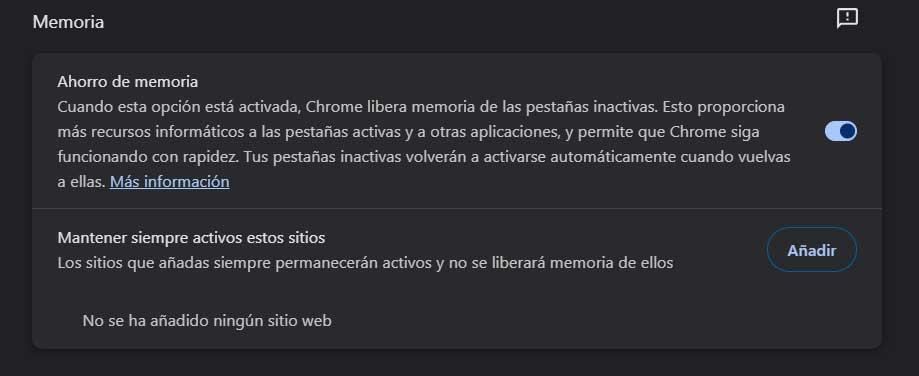 Activer l’accélération matérielle. Il s’agit d’une fonctionnalité incluse dans cette application qui permet à Chrome d’utiliser les graphiques de l’ordinateur pour certaines tâches. Comme vous pouvez l’imaginer, cela réduit à la fois la consommation de RAM et celle du processeur du PC.
Activer l’accélération matérielle. Il s’agit d’une fonctionnalité incluse dans cette application qui permet à Chrome d’utiliser les graphiques de l’ordinateur pour certaines tâches. Comme vous pouvez l’imaginer, cela réduit à la fois la consommation de RAM et celle du processeur du PC.
Videz le cache et supprimez les cookies. Ces deux éléments, le cache et le magasin de cookies de Chrome, collectent une multitude d’informations au fil des mois d’utilisation du navigateur. Par conséquent, nettoyer les deux périodiquement permettra au programme en tant que tel de consommer moins de RAM et de fonctionner de manière beaucoup plus fluide.
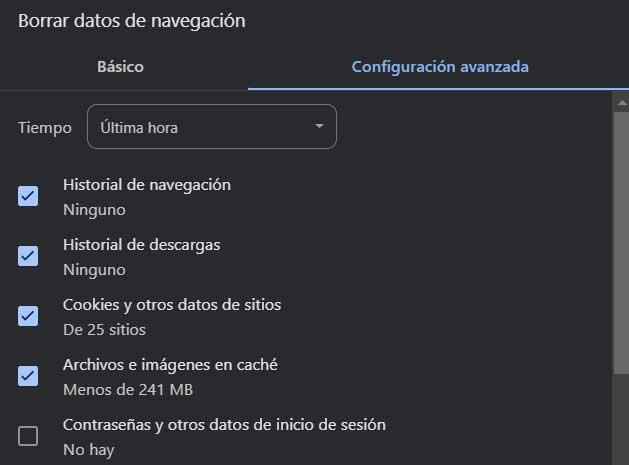 Ajoutez de nouveaux modules de mémoire au PC. Dans le cas où nous nous trouverions très limités au niveau matériel, nous aurons toujours la possibilité d’étendre la quantité de mémoire RAM disponible. Sans aucun doute, cela améliorera considérablement les performances de notre ordinateur en termes généraux.
Ajoutez de nouveaux modules de mémoire au PC. Dans le cas où nous nous trouverions très limités au niveau matériel, nous aurons toujours la possibilité d’étendre la quantité de mémoire RAM disponible. Sans aucun doute, cela améliorera considérablement les performances de notre ordinateur en termes généraux.
Cet article vous a plu ? Alors continuons avec ces 20 logiciels indispensables pour votre PC en vidéo :




